Windows: Deschide Promptul de Comandă către o Locație Specifică
Acest tutorial îți arată cum să creezi un shortcut pe desktopul Windows care deschide un prompt de comandă într-o locație specifică.

Microsoft Teams se poate bloca uneori cu codul de eroare CAA5004B. Această eroare indică că aplicația a avut o problemă neașteptată și nu a putut finaliza procesul de conectare. Dacă aceasta este doar o problemă temporară la nivelul serverului, ar trebui să vă puteți conecta după câteva minute. Dacă problema persistă, urmați pașii de depanare de mai jos.
Remediați eroarea de conectare Microsoft Teams CAA5004B
⇒ Sfat rapid: eroarea CAA5004B nu afectează versiunea web a Teams. Ar trebui să vă puteți accesa contul prin intermediul aplicației web sau mobile.
Ștergeți echipe din folderul AppData
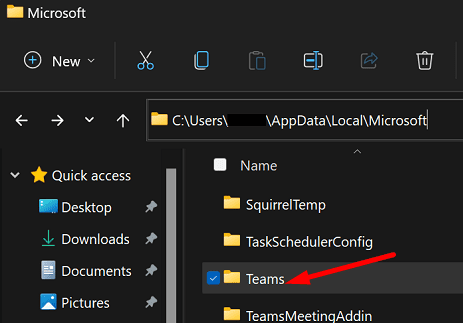
Ar trebui să vă puteți conecta la contul Teams după ce ștergeți folderul Teams din folderele Local și Roaming. Din păcate, când încercați să vă conectați data viitoare, poate apărea din nou eroarea CAA5004B. Ștergeți folderele Teams așa cum se arată mai sus și încercați din nou.
Reconectați contul dvs. Teams în Windows
Dacă contul dvs. Teams este gestionat de o organizație, reconectați-l la computer.
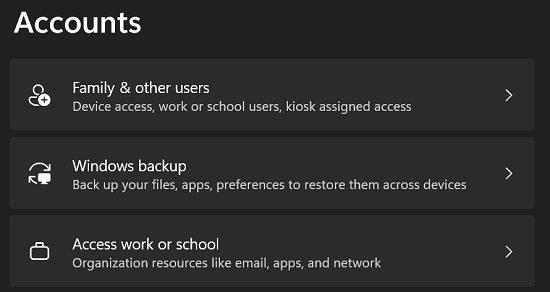
If your Teams account is not listed under Access work or school, add it manually.
Disable Your VPN, Antivirus, and Firewall
Third-party antivirus programs may sometimes prevent Microsoft’s servers from authenticating your Teams account. As a result, you’re unable to access your account. Temporarily disable your VPN, antivirus, anti-spyware program, firewall, and all the other third-party security tools installed on your machine.
Reporniți Teams și verificați dacă încă primiți codul de eroare CAA5004B când încercați să vă conectați la contul dvs. Nu uitați să vă reactivați instrumentele de securitate după ce vă conectați la contul Teams.
Reinstalați Teams
Dacă tot nu vă puteți accesa contul, reinstalați Teams. Accesați Panoul de control , selectați Dezinstalați un program , faceți clic pe Microsoft Teams , apoi apăsați butonul Dezinstalare .
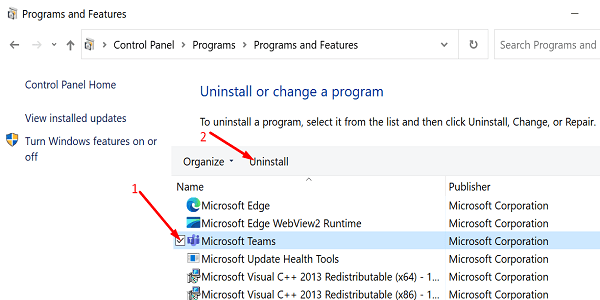
Reporniți computerul și descărcați aplicația desktop Teams de pe site-ul oficial Microsoft .
Dacă reinstalarea aplicației nu rezolvă problema, contactați administratorul IT pentru ajutor suplimentar. Spuneți-le ce metode de depanare ați încercat până acum.
Concluzie
Pentru a remedia codul de eroare Microsoft Teams CAA5004B, ștergeți folderul Teams din folderele Local și Roaming AppData. Apoi, accesați Setările Windows și reconectați-vă contul Teams. În plus, dezactivați VPN-ul, antivirusul și firewallul pentru a vă asigura că nu blochează procesul de conectare. Dacă eroarea persistă, reinstalați Teams și contactați administratorul IT.
Ați reușit să scăpați de eroarea CAA5004B și să vă accesați contul Teams? Anunțați-ne în comentariile de mai jos.
Acest tutorial îți arată cum să creezi un shortcut pe desktopul Windows care deschide un prompt de comandă într-o locație specifică.
Descoperiți mai multe moduri de a rezolva un update Windows corupt dacă dispozitivul dumneavoastră are probleme după instalarea unui update recent.
Te întrebi cum să transferi fișiere de la Windows la dispozitivele iPhone sau iPad? Acest ghid pas cu pas te ajută să realizezi acest lucru cu ușurință.
Aflați cum să obțineți macOS pe un PC Windows cu un ghid pas cu pas care vă arată exact cum să obțineți sistemul de operare Apple pe un dispozitiv Microsoft.
Utilizați acest tutorial pentru a afla dacă un utilizator conectat are drepturi de administrator sau învățați unde să verificați toate conturile în Microsoft Windows.
Te întrebi cum să dezactivezi Microsoft Copilot, AI-ul proprietar care acum vine standard pe Windows și Edge? Urmează ghidul nostru pas cu pas pentru a afla mai multe.
În acest articol, vă arătăm două metode de a șterge coada de imprimare în Microsoft Windows.
Pentru mulți utilizatori, actualizarea 24H2 întrerupe auto HDR. Acest ghid explică cum poți remedia această problemă.
Trebuie să vedeți cât de mult spațiu ocupă melodiile Spotify? Iată pașii pe care trebuie să-i urmați pentru Android și Windows.
Defragmentarea unui PC este vitală pentru starea sa de bine, dar știi cum să o faci manual? Defragmentarea unui PC este vitală pentru starea sa de bine, dar știi cum să o faci manual?
Pentru a remedia eroarea Teams CAA50021, conectați-vă dispozitivul la Azure și actualizați aplicația la cea mai recentă versiune. Dacă problema persistă, contactați administratorul.
Microsoft spune că Cortana va ajunge pe alte platforme, inclusiv iOS și Android, oferind consumatorilor o alternativă la Siri și Google Now
Puteți reseta computerul care rulează Windows 10 cu Resetarea acestui computer atunci când aveți probleme, performanță scăzută sau probleme cu aplicațiile.
Microsoft dezvăluie Arc Touch Mouse, un nou mouse conceput pentru portabilitate, confort și precizie.
Puteți folosi Istoricul fișierelor pentru a face copii de siguranță ale fișierelor personale pe Windows 10 și, în acest ghid, veți afla cum să îl utilizați.
Dacă vă place noul design elegant Microsoft Metro, atunci veți iubi clientul MetroTwit Twitter pentru Windows. MetroTwit este o aplicație nativă
Windows 10 nu rulează corect pe mașinile virtuale (de exemplu, VMware, VirtualBox) pe ecrane retina HD, dar această soluție rezolvă problema.
Cum pornesc Windows 10 în modul sigur? Puteți porni computerul în modul Safe folosind Setări, meniul Power, Command Prompt sau MSConfig și iată cum.
Începeți din nou cu o instalare curată a Windows 10 atunci când computerul dvs. nu funcționează corect. Acest ghid vă prezintă pas cu pas procesul.
Microsoft a adăugat coduri QR pe Ecranul albastru al morții pentru a ajuta utilizatorii Windows 10 (Actualizare aniversară) să remedieze erorile de blocare de pe computerele lor.
Ai nevoie să programezi întâlniri recurente pe MS Teams cu aceiași membri ai echipei? Învață cum să configurezi o întâlnire recurentă în Teams.
Vă arătăm cum să schimbați culoarea evidențierii pentru text și câmpuri de text în Adobe Reader cu acest tutorial pas cu pas.
În acest tutorial, vă arătăm cum să schimbați setarea de zoom implicit în Adobe Reader.
Spotify poate deveni enervant dacă se deschide automat de fiecare dată când pornești computerul. Dezactivează pornirea automată urmând acești pași.
Dacă LastPass nu se poate conecta la serverele sale, șterge memoria cache locală, actualizează managerul de parole și dezactivează extensiile browserului.
Microsoft Teams nu suportă în prezent transmiterea întâlnirilor și apelurilor dvs. pe televizor în mod nativ. Dar puteți folosi o aplicație de reflectare a ecranului.
Descoperă cum să repari codul de eroare OneDrive 0x8004de88 pentru a putea să îți folosești din nou stocarea în cloud.
Te întrebi cum să integrezi ChatGPT în Microsoft Word? Acest ghid îți arată exact cum să o faci cu ajutorul add-in-ului ChatGPT pentru Word în 3 pași ușori.
Menține memoria cache ștearsă în browserul Google Chrome cu acești pași.
Referințele interne pot face documentul tău mult mai prietenos cu utilizatorul, organizat și accesibil. Acest ghid te va învăța cum să creezi referințe interne în Word.

























